Bạn có bao giờ tự hỏi tại sao máy tính của mình lại chậm chạp khi khởi động ứng dụng? Có thể Superfetch (hay SysMain trên Windows 10) chính là nguyên nhân. Bài viết này sẽ giải thích chi tiết Superfetch là gì, nó hoạt động như thế nào, liệu có nên tắt nó đi không và hướng dẫn bạn 4 cách tắt/bật Superfetch trên Windows một cách dễ dàng.
Superfetch (SysMain) là gì? Có nên tắt Superfetch?
Superfetch, còn được gọi là SysMain trên các phiên bản Windows 10 mới hơn, là một dịch vụ chạy nền giúp tối ưu hóa hiệu suất hệ thống bằng cách tải trước các ứng dụng thường xuyên sử dụng vào RAM. Sau một thời gian sử dụng, Superfetch sẽ học hỏi thói quen của bạn và dự đoán ứng dụng nào bạn sẽ cần tiếp theo, từ đó giúp khởi động nhanh hơn. Nó hoạt động như một “người quản lý” thông minh, tận dụng RAM trống để lưu trữ dữ liệu ứng dụng. Khi bạn cần sử dụng ứng dụng, Superfetch sẽ “đưa” nó vào bộ nhớ nhanh chóng, giảm thiểu thời gian chờ đợi.
 Superfetch là gì? Cách vô hiệu hóa SuperfetchSuperfetch là gì? Cách vô hiệu hóa Superfetch
Superfetch là gì? Cách vô hiệu hóa SuperfetchSuperfetch là gì? Cách vô hiệu hóa Superfetch
Tuy nhiên, không phải lúc nào Superfetch cũng hoạt động hiệu quả. Đối với máy tính cấu hình mạnh, Superfetch thường mang lại lợi ích đáng kể. Nhưng trên các máy tính có cấu hình thấp, ổ cứng HDD cũ hoặc RAM hạn chế, Superfetch đôi khi lại gây ra tác dụng ngược, làm chậm hệ thống, chiếm dụng tài nguyên và gây ra lỗi full disk 100%.
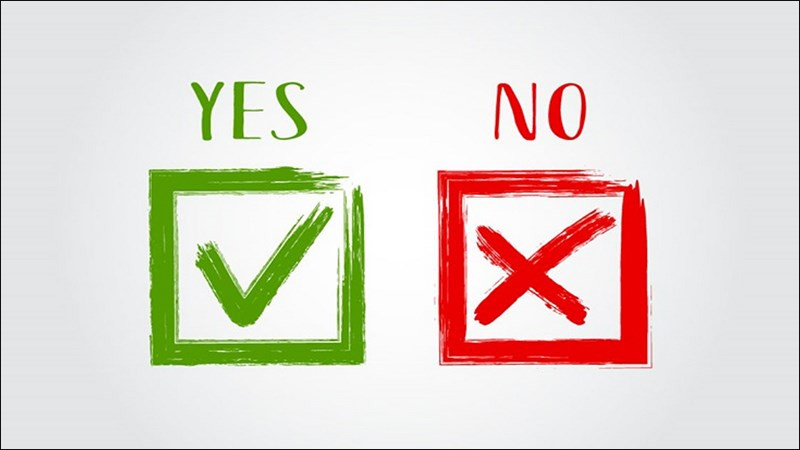 Có nên tắt Superfetch hay không?Có nên tắt Superfetch hay không?
Có nên tắt Superfetch hay không?Có nên tắt Superfetch hay không?
Vậy, có nên tắt Superfetch hay không? Câu trả lời là: tùy thuộc vào cấu hình máy tính và trải nghiệm sử dụng của bạn. Nếu máy tính hoạt động mượt mà, không gặp vấn đề gì, thì không cần tắt Superfetch. Ngược lại, nếu bạn gặp tình trạng máy tính chạy chậm, ổ cứng hoạt động liên tục hoặc RAM luôn đầy, thì hãy thử tắt Superfetch xem có cải thiện được tình hình không.
4 Cách Tắt/Bật Superfetch trên Windows
Dưới đây là 4 cách tắt Superfetch (SysMain) trên Windows, bạn có thể chọn phương pháp phù hợp nhất với mình:
1. Tắt Superfetch qua Windows Services
Nhanh chóng và đơn giản, đây là cách phổ biến nhất để tắt Superfetch:
- Nhấn
Windows + R, gõservices.mscvà nhấnEnter. - Tìm
SysMain, click chuột phải và chọnProperties. - Tại
Startup type, chọnDisabled. NhấnStopđể dừng dịch vụ ngay lập tức. - Nhấn
ApplyvàOK.
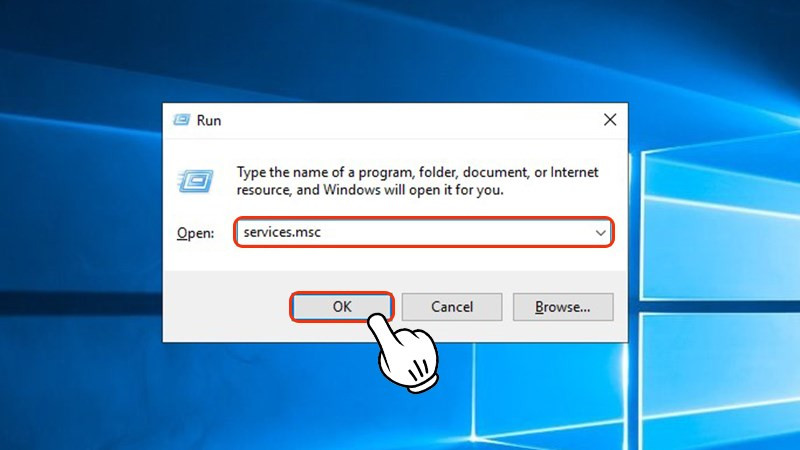 Nhập "services.msc" vào hộp thoại Run và click OK để mở cửa sổ Windows ServiceMở cửa sổ Services
Nhập "services.msc" vào hộp thoại Run và click OK để mở cửa sổ Windows ServiceMở cửa sổ Services
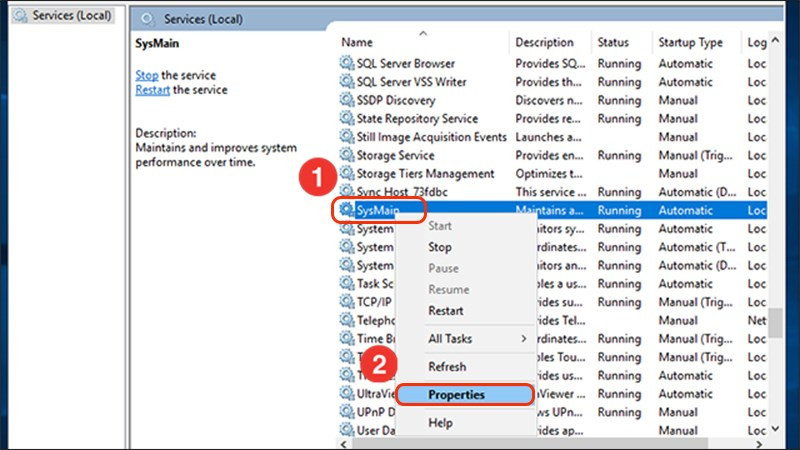 Tìm đến Superfetch và click chuột phải vào rồi chọn PropertiesChọn Properties của SysMain
Tìm đến Superfetch và click chuột phải vào rồi chọn PropertiesChọn Properties của SysMain
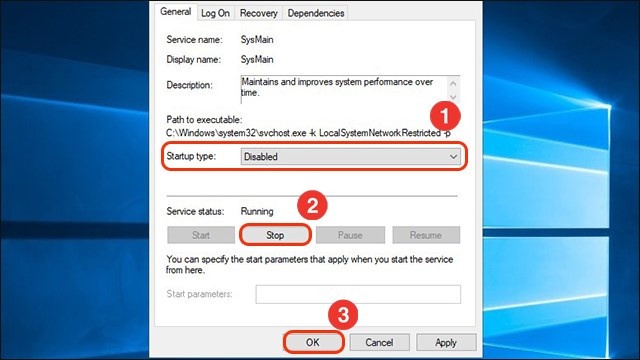 Trong mục Startup type bạn chọn Disabled, sau đó nhấn Stop, OKTắt SysMain trong Properties
Trong mục Startup type bạn chọn Disabled, sau đó nhấn Stop, OKTắt SysMain trong Properties
2. Tắt Superfetch qua Windows Registry
Cách này phức tạp hơn, nhưng cho phép bạn kiểm soát chi tiết hơn:
- Nhấn
Windows + R, gõregeditvà nhấnEnter. - Tìm đến khóa:
HKEY_LOCAL_MACHINESYSTEMCurrentControlSetControlSession ManagerMemory ManagementPrefetchParameters. - Tìm giá trị
EnableSuperfetch. Click đúp và thay đổi giá trị thành0để tắt,1để bật. - Khởi động lại máy tính.
3. Tắt Superfetch bằng Command Prompt
Sử dụng Command Prompt để tắt Superfetch nhanh chóng:
- Mở Command Prompt với quyền Administrator (tìm kiếm “cmd”, click chuột phải và chọn “Run as administrator”).
- Gõ lệnh sau và nhấn
Enter:sc stop "SysMain" & sc config "SysMain" start=disabled
4. Tắt Superfetch bằng PowerShell
Tương tự như Command Prompt, bạn cũng có thể dùng PowerShell:
- Mở PowerShell với quyền Administrator.
- Gõ lệnh sau và nhấn
Enter:Stop-Service -Force -Name "SysMain"; Set-Service -Name "SysMain" -StartupType Disabled
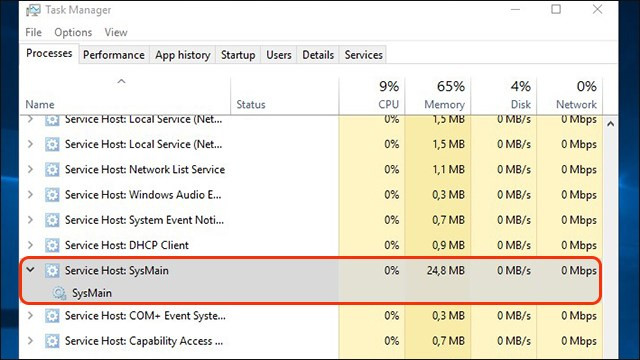 Superfetch được hiển thị dưới dạng SysMain trong Windows 10Superfetch (SysMain) trong Task Manager
Superfetch được hiển thị dưới dạng SysMain trong Windows 10Superfetch (SysMain) trong Task Manager
Kết luận
Hy vọng bài viết này đã giúp bạn hiểu rõ hơn về Superfetch (SysMain) và cách tắt/bật nó trên Windows. Hãy thử nghiệm và xem phương pháp nào phù hợp nhất với máy tính của bạn để tối ưu hóa hiệu suất hệ thống. Nếu bạn có bất kỳ câu hỏi nào, hãy để lại bình luận bên dưới!